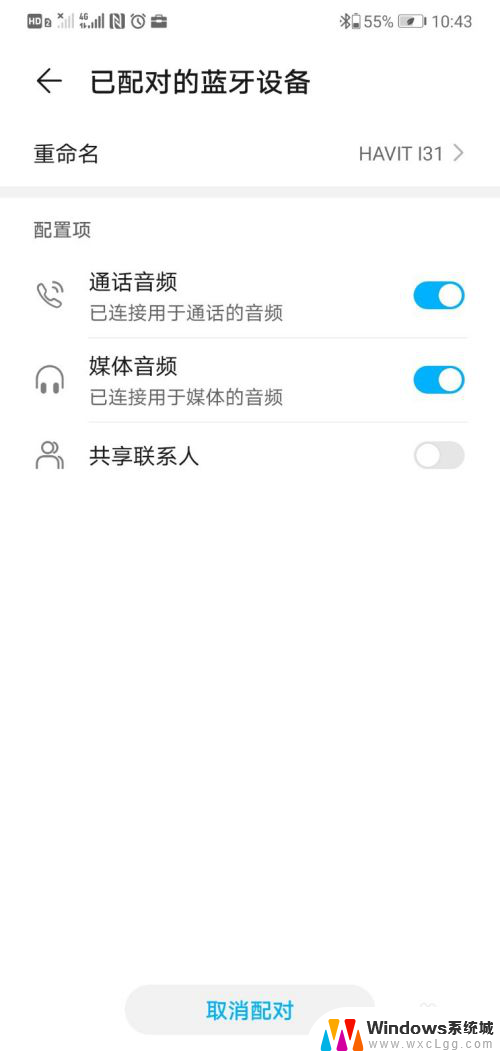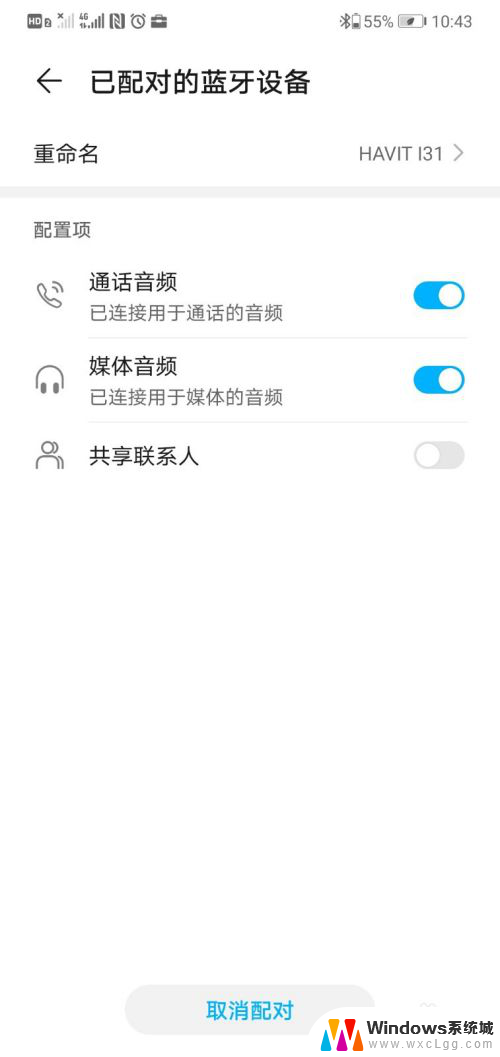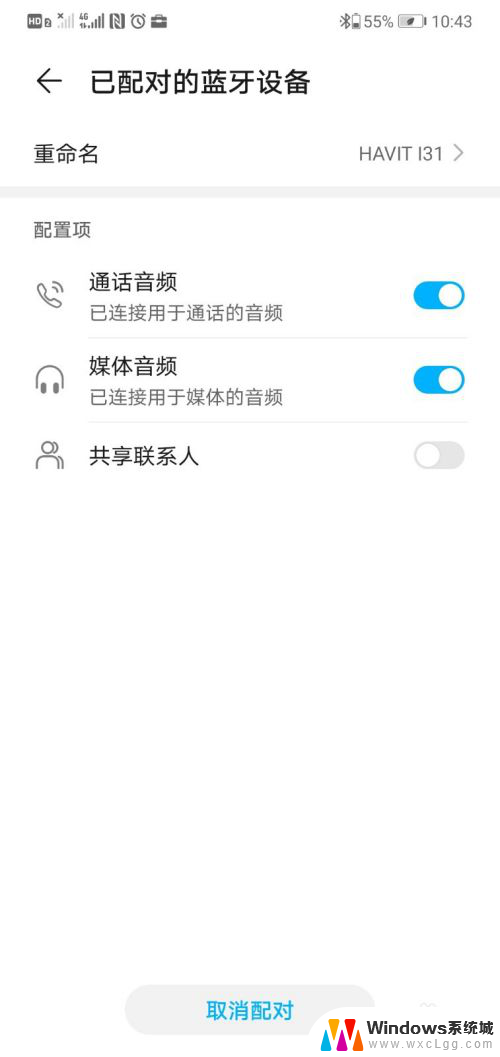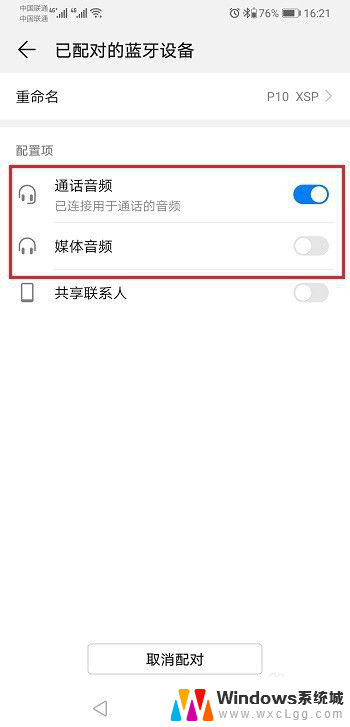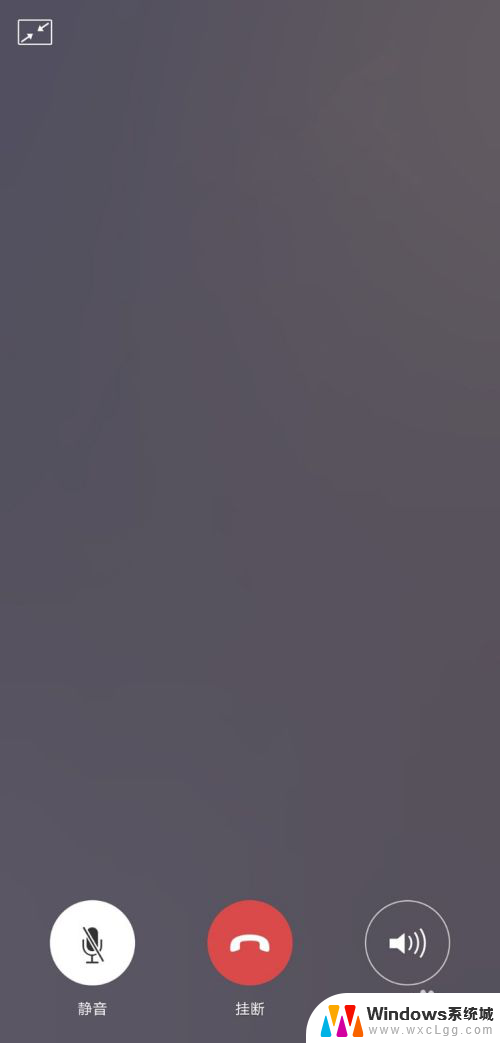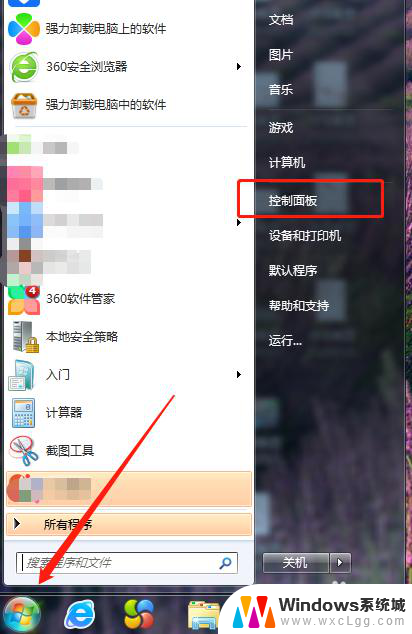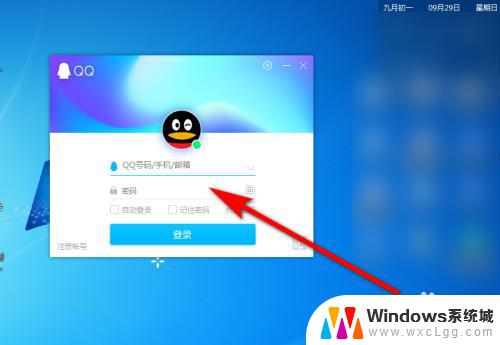蓝牙耳机语音通话对方听不到声音 蓝牙耳机打电话对方听不到声音
最近有不少用户反映使用蓝牙耳机进行语音通话或打电话时,对方听不到自己的声音的问题,这种情况可能会让用户感到困惑和不便,影响到通话质量和沟通效果。出现这种问题的原因可能有很多,可能是蓝牙耳机本身出现了故障,也可能是连接设置出现了问题,又或者是手机系统的设置不正确。针对这个问题,我们可以尝试重新连接蓝牙耳机、检查设备是否静音、调整手机音量或者重启手机等方法来解决。希望通过这些简单的调整,能够帮助用户顺利解决蓝牙耳机语音通话对方听不到声音的问题。
步骤如下:
1.确保蓝牙耳机与手机的连接正常,部分质量不高的耳机有时连接会出现问题。或者部分耳机在连接时没有按照固定的方法操作。
2.确保连接正常后,和对方通话进行进一步测试。如果正常问题解决,如果依然测试不正常就会有两种情况
3.1.对方听筒有问题,此时最简单的方法就是将通话界面上的听筒改为扬声器。再和对方通话,如果依然听不到就是他的问题,如果对方可以听到就有可能是自身问题。
4.1.蓝牙耳机的语音功能未打开,这时打开手机设置已经配对的蓝牙耳机右侧有设置。将两者勾选再进行测试
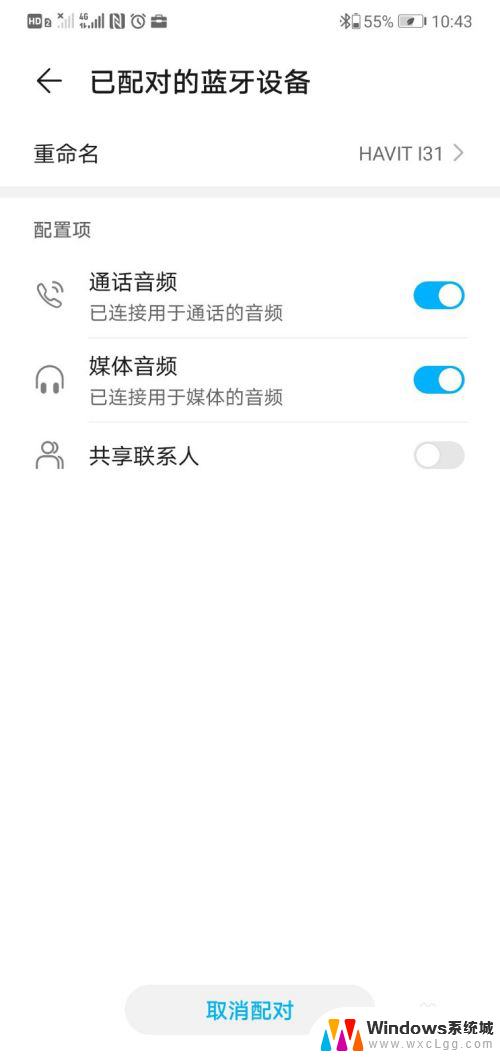
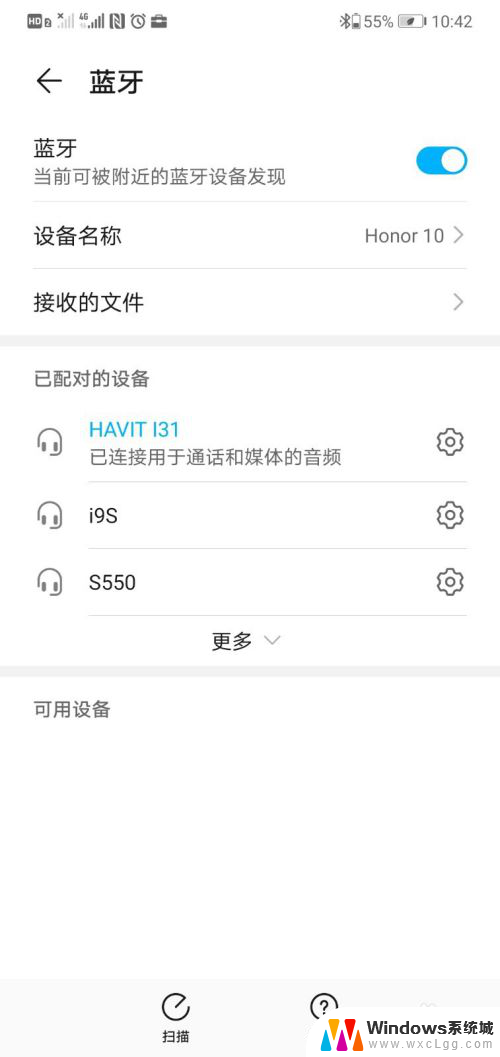
5.如果依然有问题很有可能是手机不兼容可以更换耳机尝试
6.如果更换耳机尝试成功则手机功能正常,蓝牙耳机不兼容或者本身功能出现问题可以去售后进行咨询
以上是关于蓝牙耳机语音通话对方听不到声音的全部内容,对于那些不清楚的用户,可以参考以上小编的步骤进行操作,希望对大家有所帮助。